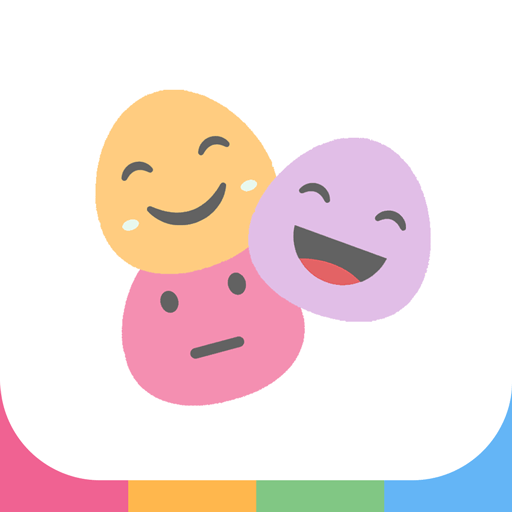在使用Windows 10操作系统时,很多用户可能会对“命令提示符”这个工具感到陌生。其实命令提示符是一个强大的工具,可以通过输入命令来执行各种操作,实现更灵活的计算机管理和控制。那么Windows 10的命令提示符在哪里呢?本文将为大家详细介绍其位置以及如何打开它。

首先我们来了解一下命令提示符是什么。命令提示符(Command Prompt),是Windows操作系统中的一个命令行界面,用户可以通过它输入命令来执行各种系统操作,比如管理文件、处理程序、网络设置等。虽然Windows图形界面非常友好且易于使用,但有时候,命令提示符能够提供更加直接和高效的执行方式。
在Windows 10中,命令提示符的访问方式有几种,以下将逐一介绍:
1. 通过搜索功能访问命令提示符
这是最简单快捷的方法。首先在Windows 10的任务栏上找到搜索框,通常位于屏幕左下角的“开始”按钮旁边。输入“cmd”或“命令提示符”,然后系统会自动展示相关的结果。点击“命令提示符”即可打开。
2. 通过运行对话框打开命令提示符
另外一种快速打开命令提示符的方法是使用快捷键。按下“Windows键 + R”组合键,这时会弹出一个运行对话框。在对话框中输入“cmd”,然后按“Enter”键,即可迅速打开命令提示符窗口。
3. 通过开始菜单访问命令提示符
用户还可以通过Windows 10的开始菜单来找到命令提示符。点击左下角的“开始”按钮,展开菜单后,向下滚动找到“Windows系统”文件夹,点击展开查看。在这个文件夹中,您可以找到“命令提示符”图标,单击即可打开。
4. 通过任务管理器打开命令提示符
如果您已经打开了任务管理器,可以通过这个工具快速打开命令提示符。右击任务栏空白处,选择“任务管理器”,然后点击“文件”菜单,选择“运行新任务”。在弹出的对话框中输入“cmd”,勾选“以管理员身份创建此任务”,然后点击“确定”,即可以管理员身份打开命令提示符。
5. 使用Windows PowerShell
在Windows 10中,Windows PowerShell是一个更加强大且功能丰富的命令行界面,其实它也可以用来替代命令提示符。在任务栏的搜索框中输入“PowerShell”,然后选择“Windows PowerShell”应用程序,进入后,你可以执行许多与命令提示符相同的操作。使用PowerShell的用户能够享受更多高级功能。
了解如何打开命令提示符后,我们就可以开始利用它来完成一些基本的任务。例如可以使用“ipconfig”命令查看网络连接信息,使用“chkdsk”命令检测磁盘错误,还可以使用“ping”命令测试网络连接。命令提示符的强大之处在于它支持大量的命令,灵活应用可以大大提高工作效率。
总体而言Windows 10的命令提示符是一个不可或缺的工具,虽然看似简单,但它能够为用户提供深层次的计算机操作功能。无论是日常使用还是专业的技术支持,掌握命令提示符的使用,都会让你更加得心应手。现在你已了解了如何在Windows 10上打开命令提示符,不妨试试并体验一下命令行操作的乐趣!